系统之家一键重装系统重装教程
分类:一键重装教程 发布时间:2017-05-11 10:15:29
系统之家一键重装系统大师大家应该都听说过吧?这可是当今风头最盛的软件,只要有了系统之家一键重装系统大师,无论是电脑出问题了还是系统故障了,都可以通过这个软件一键搞定哦,因为它可以帮助我们一键重装系统,不信的话就跟着系统之家小编一起来看看呗。
1. 系统之家一键重装工具是一键重装系统领域非常知名的软件,以其高成功率,高下载速度,高人气等特质而闻名。
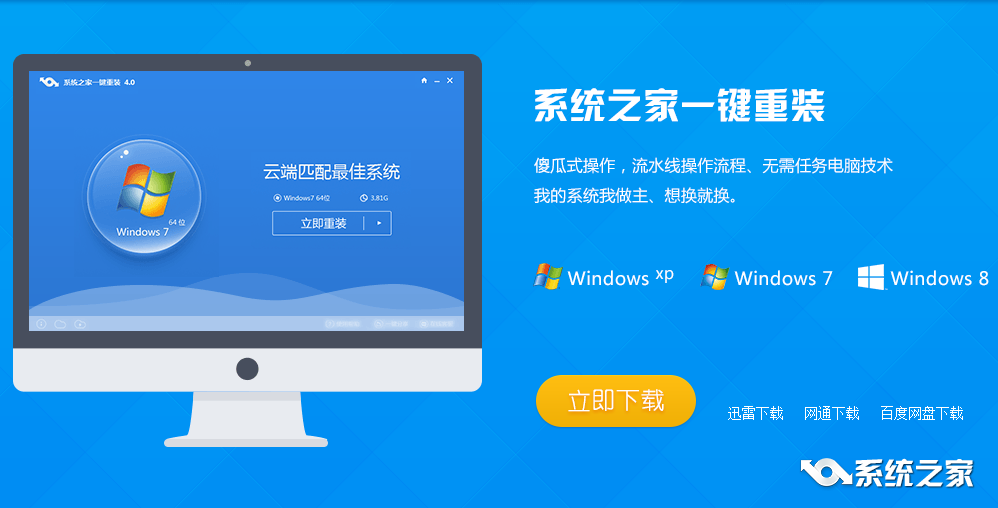
系统之家一键重装系统重装教程图1
2. 双击运行下载完毕的系统之家一键重装工具,在软件的界面中我们可以看到智能云匹配最佳系统及各类系统的相关信息。智能云匹配根据您电脑的配置匹配最佳系统供您进行电脑系统一键重装。如果匹配的是win7 32位旗舰版系统,点击win7 32位旗舰版系统下方的立即重装按钮,电脑就会自动开始win732位系统下载。
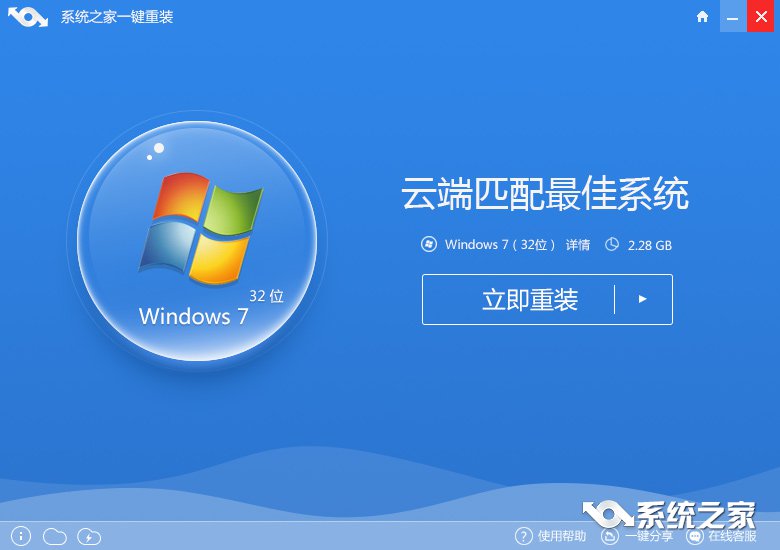
系统之家一键重装系统重装教程图2
如果匹配的不是win7 32位旗舰版系统,你可以点击立即重装按钮右侧的三角按钮,在更多系统界面中选择windows7 32位系统就可以开始一键重装win7 32位旗舰版系统了。
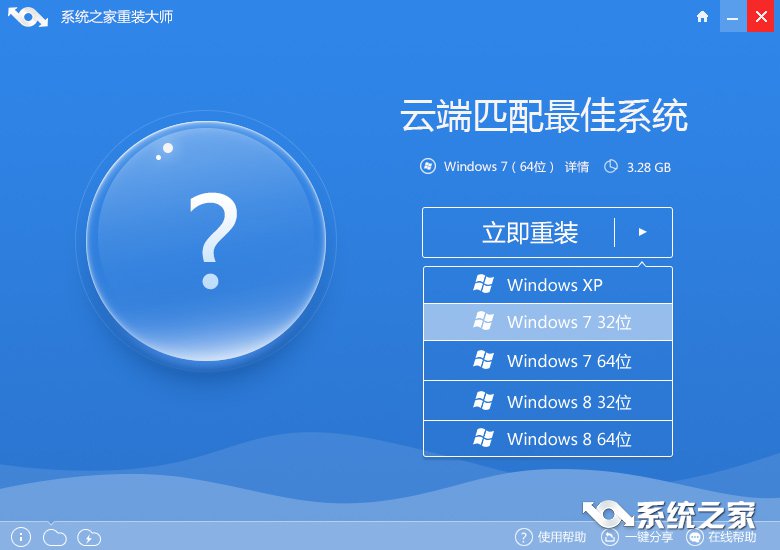
系统之家一键重装系统重装教程图3
3. 选择好win7 32位系统后,软件自动进入win7 32位旗舰版系统的下载过程。在win7 32位系统下载过程中你可以看到不同的系统下载信息,主要包括以下几个方面:
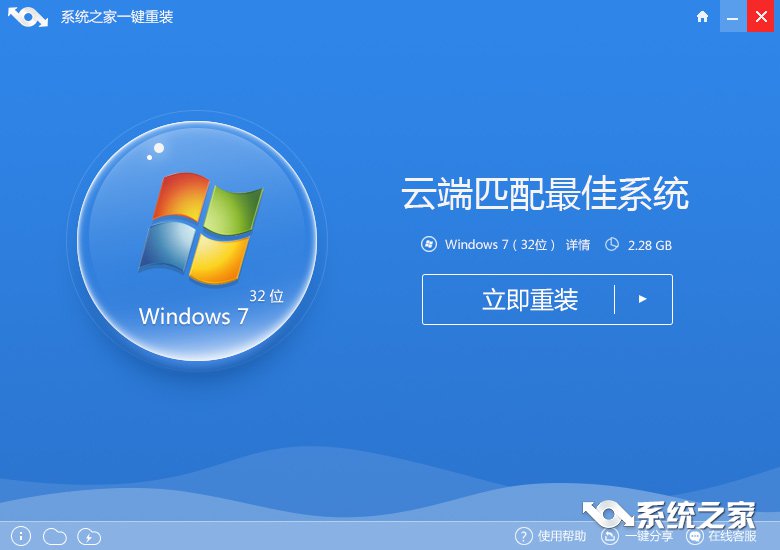
系统之家一键重装系统重装教程图4
1) 下载状态:下载状态主要表示系统的下载状态,一般有正在下载,暂停下载两个状态。
2) 保存路径:保存路径主要用于保存win7 32位系统镜像,点击文件名会自动弹出win7 32位系统的保存路径,保存路径中用于存放一键重装win7 32位所需的win7 32位系统。
3) 文件大小:文件大小表示您所下载的win7 32位旗舰版系统文件的大小
4) 下载速度:下载速度根据您网络速度的不同会显示不同的下载速度,系统之家一键重装工具峰值下载速度能够达到10M/S,稳定的下载速度可以为您节省大量的时间。
5) 已接收:已接收用于表示已经下载好的系统镜像文件大小,根据您下载速度的不同,接受文件大小也是动态增量显示的。
6) 已完成:已完成表示所下载的文件占总文件大小的比例,当已完成到100%时表示win7 32位旗舰版系统已经下载完成,电脑会自动重启开始一键重装win7 32位系统工作。
4. 待win7 32位系统下载完毕后,系统之家一键重装工具软件界面中会出现立即重装提示框。这里有三种提示,分别为:
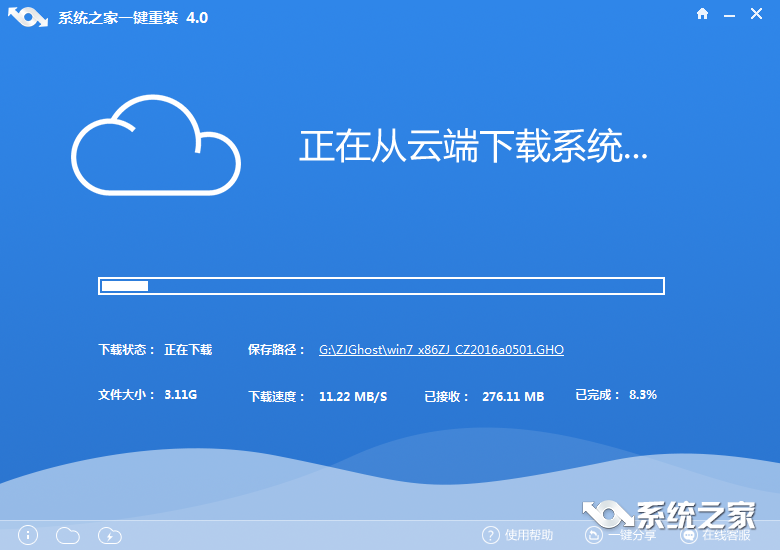
系统之家一键重装系统重装教程图5
1) 立即重装:点击立即重装电脑会自动重启,开始一键重装win7 32位系统
2) 倒计时后自动重启重装:系统之家一键重装提供8S的倒计时,当倒计时结束时,电脑会自动重启开始一键重装win7 32位系统
您可以根据自己的实际需要进行选择操作。
5. 点击立即重装按钮后,电脑会自动重启进入启动操作选择项,电脑会黑屏并显示系统之家一键重装选项,这里你无需操作,系统之家一键重装工具会自动进入“系统之家一键重装”选项的。
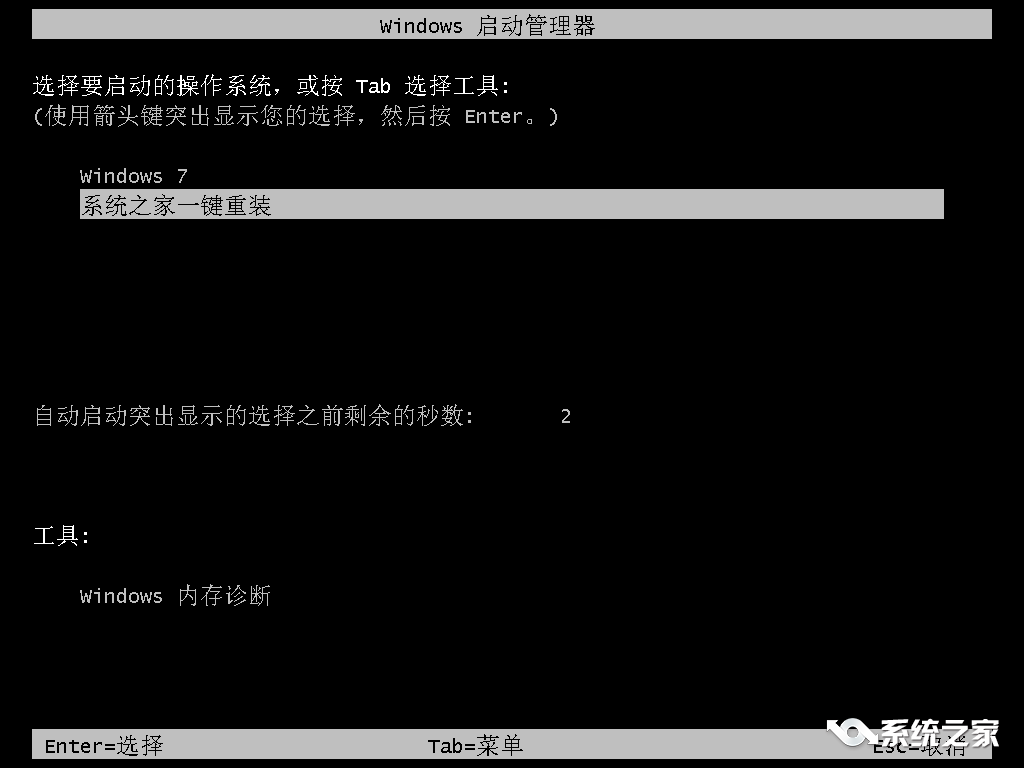
系统之家一键重装系统重装教程图6
6. 接着,系统之家一键重装win7 32位工作进入ghost环节,在这里就是真正开始一键重装win7 32位系统了。同样的您也无需任何操作只要耐心等待ghost过程完毕就可以。
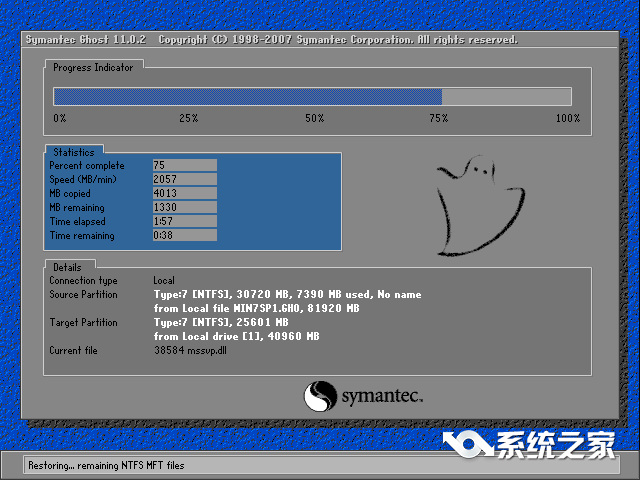
系统之家一键重装系统重装教程图7
7. Ghost过程完毕后,电脑会自动重启开始win7 32位系统运行库、驱动程序及激活程序的运行。以上工作完成后您的电脑将会有驱动,有运行库并且激活。您在也不用为激活和驱动程序而烦恼了。
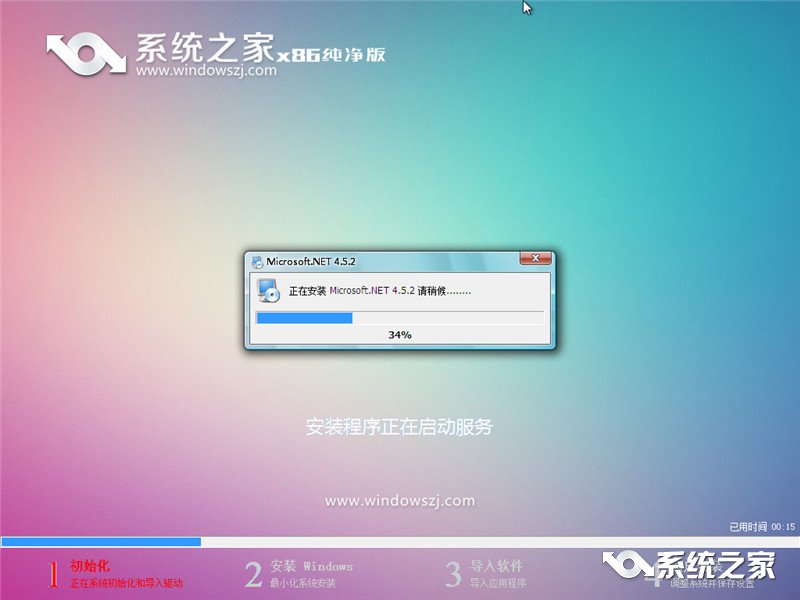
系统之家一键重装系统重装教程图8
8. 最后,一键重装win7 32位系统工作结束,电脑进入win7 32位系统界面。

系统之家一键重装系统重装教程图9
怎么样系统之家一键重装系统大师厉害吧?小编第一次使用这个软件的时候也被震惊到了,总感觉这不是人间界应该出现的逆天宝物,大家一定要好好对待它哦!说不定系统之家一键重装系统大师是上天对于我们的恩赐呢,大家有没有这种感觉?






 立即下载
立即下载







 魔法猪一健重装系统win10
魔法猪一健重装系统win10
 装机吧重装系统win10
装机吧重装系统win10
 系统之家一键重装
系统之家一键重装
 小白重装win10
小白重装win10
 杜特门窗管家 v1.2.31 官方版 - 专业的门窗管理工具,提升您的家居安全
杜特门窗管家 v1.2.31 官方版 - 专业的门窗管理工具,提升您的家居安全 免费下载DreamPlan(房屋设计软件) v6.80,打造梦想家园
免费下载DreamPlan(房屋设计软件) v6.80,打造梦想家园 全新升级!门窗天使 v2021官方版,保护您的家居安全
全新升级!门窗天使 v2021官方版,保护您的家居安全 创想3D家居设计 v2.0.0全新升级版,打造您的梦想家居
创想3D家居设计 v2.0.0全新升级版,打造您的梦想家居 全新升级!三维家3D云设计软件v2.2.0,打造您的梦想家园!
全新升级!三维家3D云设计软件v2.2.0,打造您的梦想家园! 全新升级!Sweet Home 3D官方版v7.0.2,打造梦想家园的室内装潢设计软件
全新升级!Sweet Home 3D官方版v7.0.2,打造梦想家园的室内装潢设计软件 优化后的标题
优化后的标题 最新版躺平设
最新版躺平设 每平每屋设计
每平每屋设计 [pCon planne
[pCon planne Ehome室内设
Ehome室内设 家居设计软件
家居设计软件 微信公众号
微信公众号

 抖音号
抖音号

 联系我们
联系我们
 常见问题
常见问题



